Con un recente aggiornamento, nel modulo Fatture GB, è stata inserita la possibilità d’includere, in Fattura/Parcella, ddt/avvisi di parcella in modo parziale. In questa newsletter di oggi illustreremo i passaggi da effettuare.
Nel modulo di Fatturazione di GBsofware, è possibile creare tanti DDT o Avvisi di Parcella per poi includerli nel documento finale da inviare al Sistema d’Interscambio. Può capitare che i documenti creati devono essere riportati in più documenti finali, come per esempio un avviso di parcella pagato in tre rate dovrà generare tre parcelle. In questo caso, dal modulo di fatturazione sarà possibile definire qual’è il valore o addirittura la percentuale da fatturare in ogni documento.
CREAZIONE AVVISO DI PARCELLA
Per poter iniziare la creazione del documento, è necessario cliccare su Nuovo e selezionare per esempio Avviso di Parcella, o le altre tipologie di documento previste in base al regime contabile della ditta:
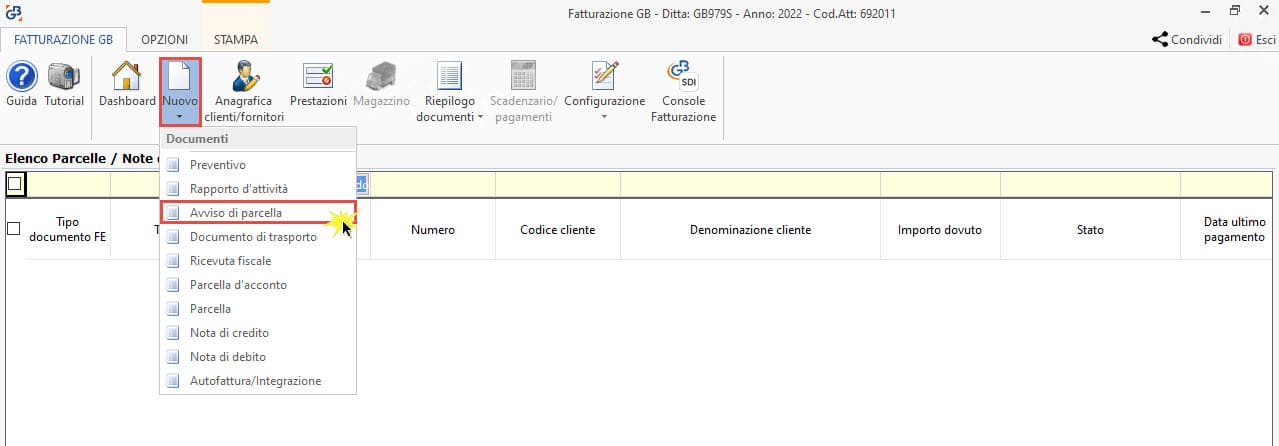
Una volta selezionato il cliente, si potrà procedere a inserire nel documento le varie voci da fatturare con le diverse modalità presenti, come riportato nella guida online.
Terminato di compilare i dati della testata del documento, possiamo eventualmente inserire altre informazioni del nostro documento presenti nelle altre maschere.
Una volta terminato l’avviso, procedere al salvataggio cliccando sull’apposito pulsante “Salva”.
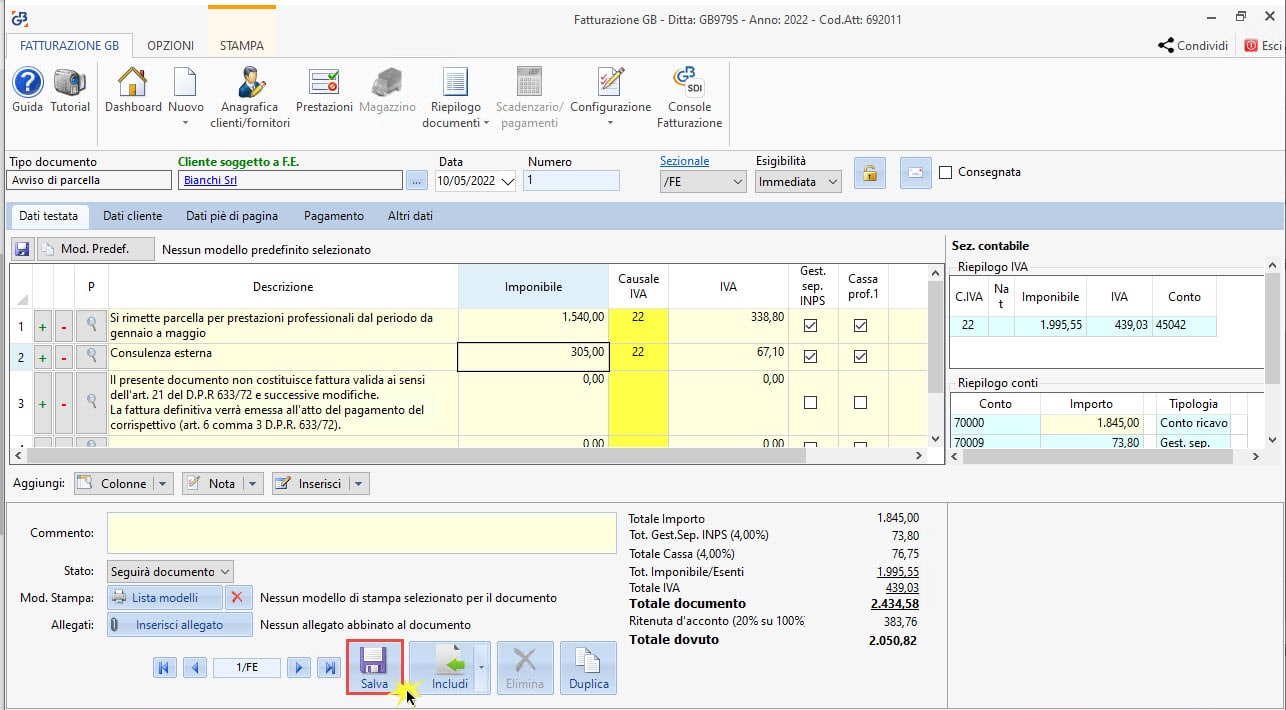
Questa procedura deve essere ripetuta nel caso in cui si necessita creare più avvisi di parcella/ddt.
INCLUSIONE DELL’AVVISO DI PARCELLA IN PIU’ PARCELLE
A questo punto, se per l’avviso creato si ha la necessità di creare più parcelle, occorrerà procedere in questo modo:
- clicchiamo su Nuovo – Parcella e selezionare il cliente a cui fatturare l’avviso di parcella;
- cliccare su pulsante in basso “Includi” – Avv. di Parcella.

Si apre la maschera “Includi documenti” con l’elenco dei documenti da poter selezionare per riportare nel documento.
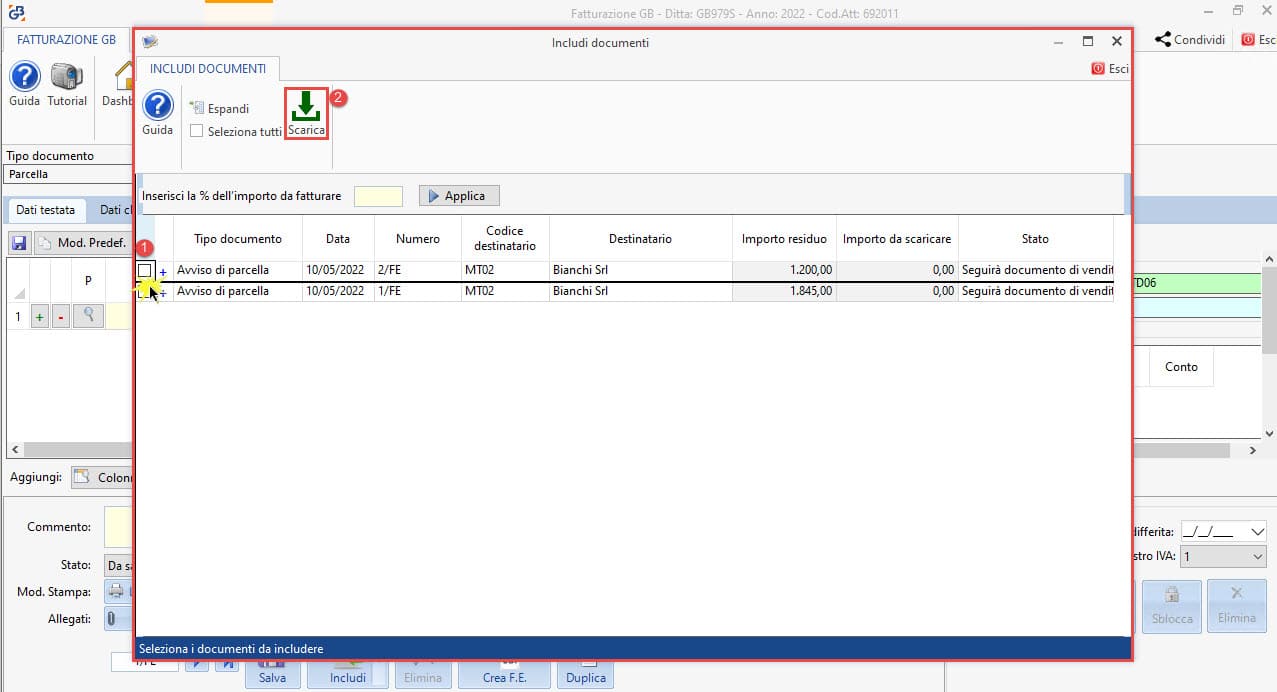
Ora, è possibile definire per il singolo documento quali righe dovranno essere incluse, oppure quale importo dovrà essere scaricato.
Per visualizzare le righe del documento da includere cliccare su +, oppure per espandere tutti i documenti, cliccare il pulsante “Espandi”.
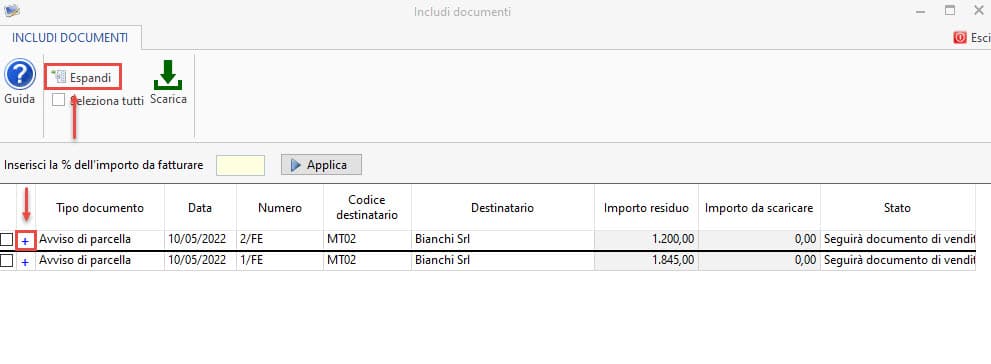
Aperti i dettagli dei documenti, selezionando il check a livello di riga principale, tutte le righe verranno selezionate, altrimenti, dalla seconda colonna, selezionare solo le righe da includere nel documento.

In automatico la colonna “Importo da scaricare” sarà compilata con i valori presenti nella colonna “Importo residuo”.
Tali valori possono essere modificati dall’utente in modo manuale nella colonna “Importo da scaricare”, oppure tramite la funzione “Inserisci la % dell’importo da fatturare”.

Se per le righe selezionate l’importo da scaricare nel documento per esempio deve essere il 50% di quello indicato, basterà inserire nel campo “Inserisci la % dell’importo da fatturare” 50,00 e cliccare su “Applica”.
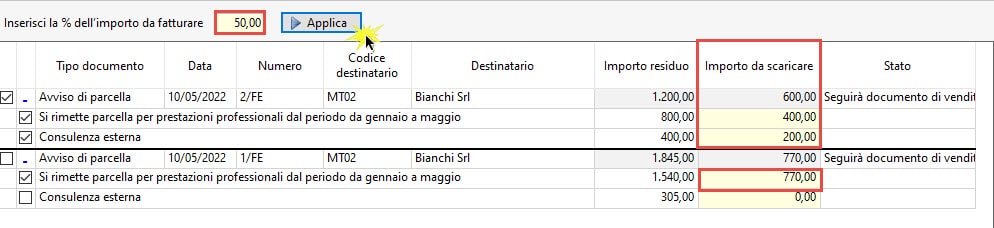
Una volta selezionati i documenti o le righe, cliccando su ![]() gli stessi verranno riportati nella parcella, con il riferimento del documento scaricato e gli importi indicati nei vari righi.
gli stessi verranno riportati nella parcella, con il riferimento del documento scaricato e gli importi indicati nei vari righi.
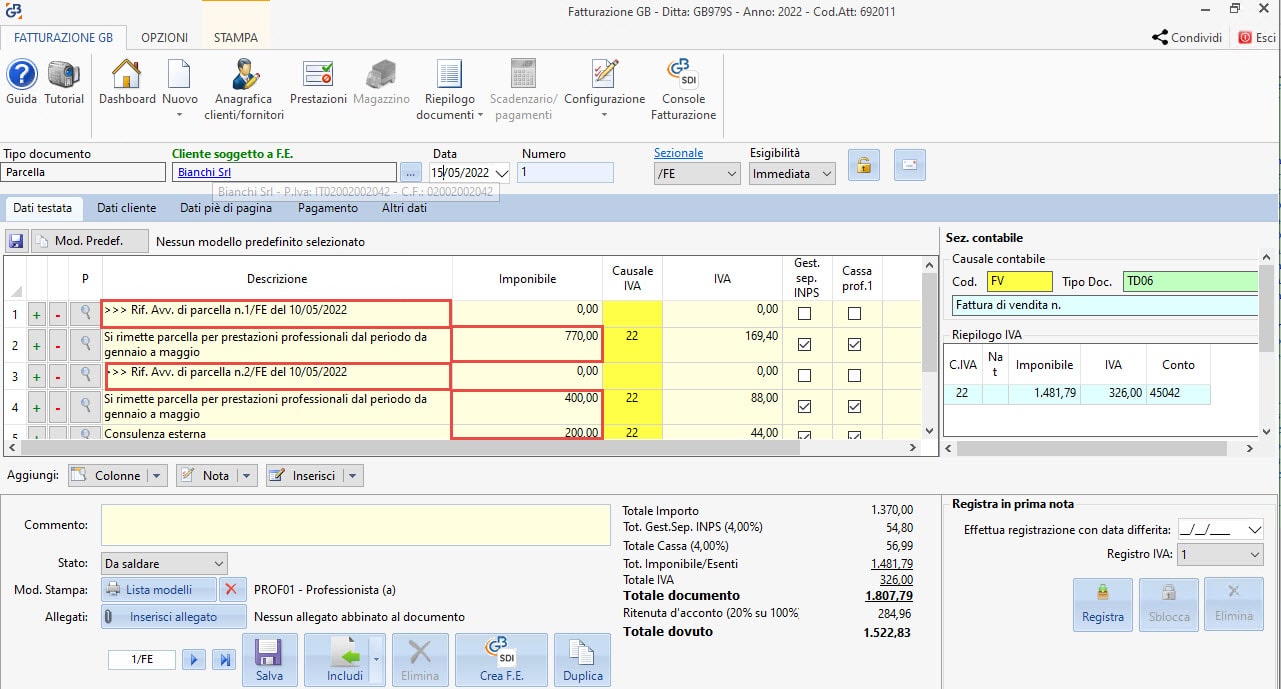
Se il documento è stato scaricato in parte, includendolo di nuovo in un altra parcella, i valori residui saranno al netto di quelli già scaricati e lo stato del documento sarà Parz.concluso.
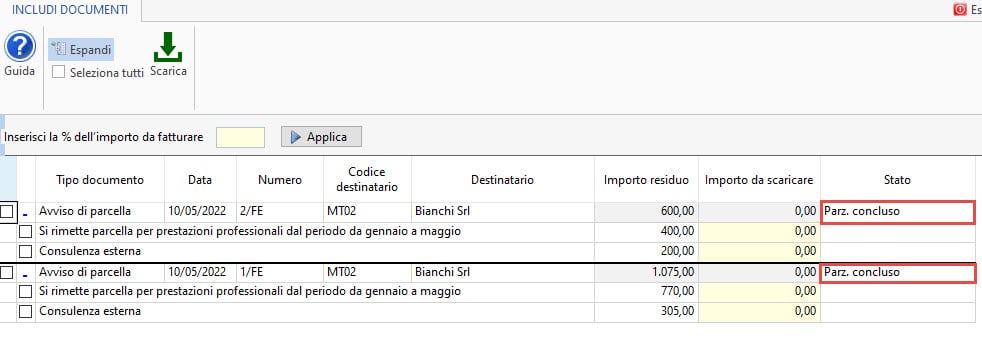
Nel caso in cui, l’utente dalla maschera dell’includi inserisce tutto il documento con i valori totali e poi varia gli importi nei righi scaricati, in automatico, il software aggiorna l’importo residuo dei vari righi così che questo potrà essere di nuovo incluso in altri documenti.
NB: In caso di fatture con quantità e prezzo valorizzati, se si include parte del valore residuo, allo scarico dei dati nel documento le quantità verranno ricalcolate in base all’importo scaricato.
Per ulteriori chiarimenti consultare la guida online.
Applicazioni Software collegate all’articolo:
TAG avvisiddtfatturainclusione parzialeparcella



